Hvis du bruger Google Chrome, er der tidspunkter, hvor du måske hurtigt vil tage et skærmbillede af en side uden at skulle åbne et tredjepartsværktøj. I dag ser vi på skærmbilledudvidelsen Webpage til Chrome, som gemmer et screenshot af enhver webside i PNG-format.
Nogle gange kan det være lidt arbejde at få et skærmbillede af en webside, afhængigt af om du kun har brug for en del af det eller det hele. Hvis du ikke vil tage dig tid til at starte et andet screenshot-værktøj, fungerer denne udvidelse godt i en knivspids.
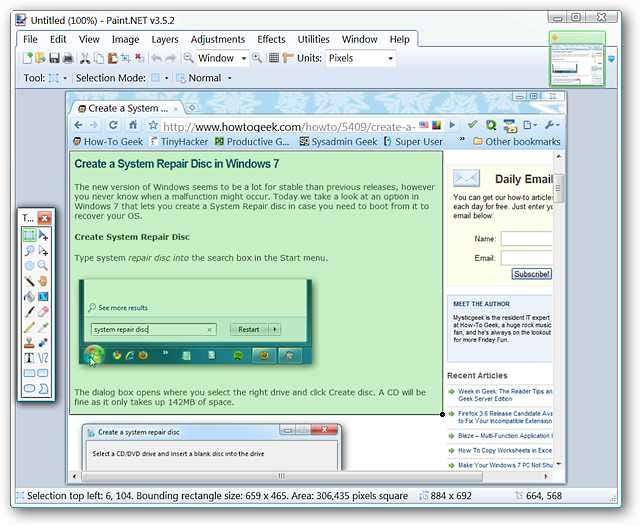
Websides skærmbillede i aktion
Så snart du finder en webside, som du gerne vil have et skærmbillede af, skal du klikke på "Ikon for værktøjslinje" for at åbne dette rullemenu. Bemærk, at der er tre typer skærmbilleder, du kan tage: et størrelsesvindue (specifik pixelstørrelse), et skærmbillede med synligt område eller hele websiden.
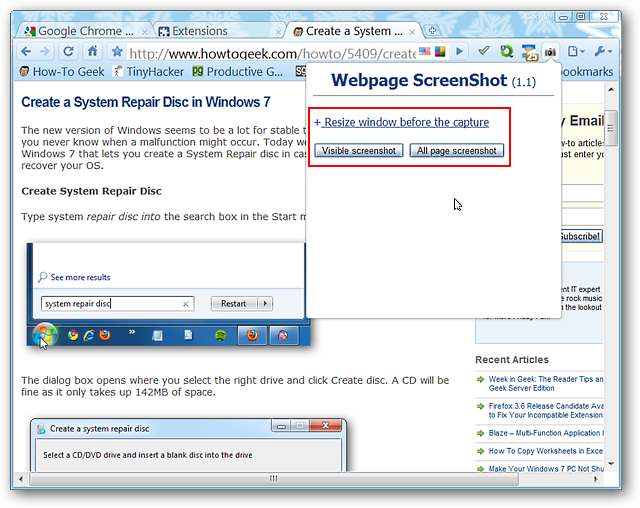
Hvis du vælger "Resize Window Option", vil du se det. At være i stand til at indtaste en brugerdefineret bredde og højde vil være fantastisk for alle, der elsker at finjustere deres skærmbilleder.

For vores eksempel valgte vi “Skærmbillede af hele siden”. Rullegardinvinduet vil være aktivt, og selve websiden vil "automatisk rulle", når dit skærmbillede oprettes.
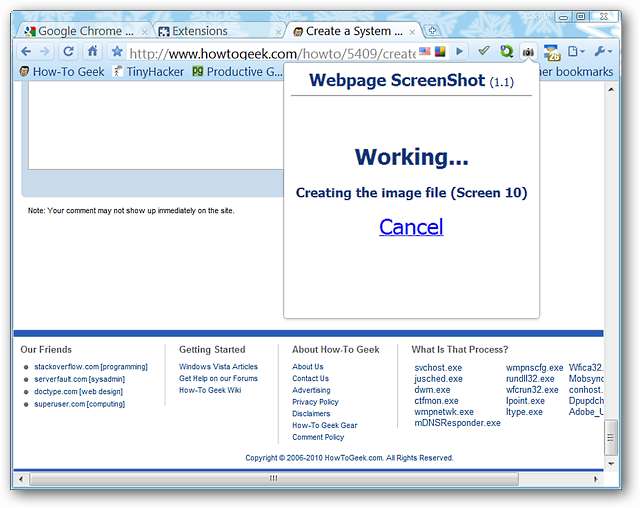
Når du er færdig, vil du blive præsenteret for en miniaturebillede af skærmbilledet, billedstørrelsen og et klikbart link for at se selve billedet.
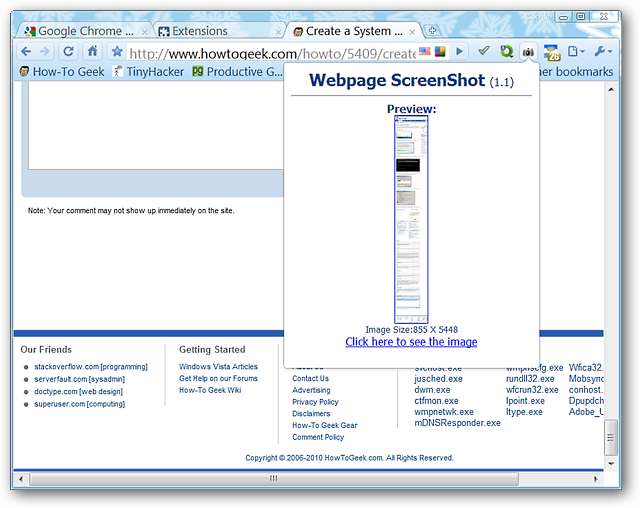
Ved at klikke for at se billedet åbnes billedet i en ny fane. Når man ser på det, er den eneste forskel mellem det og originalen "Kontrolområde" øverst og manglen på en webadresse, hvis du ser det 100% ... vores viste sig pænt.
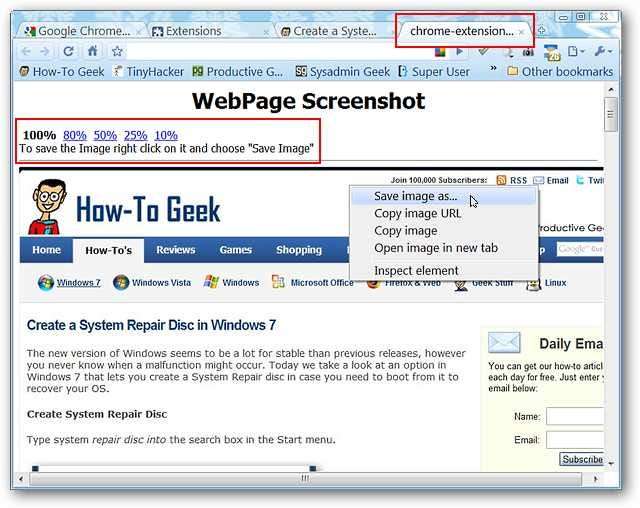
Når du har gemt skærmbilledet, kan du nemt åbne og se det ved hjælp af "Download Bar" ...
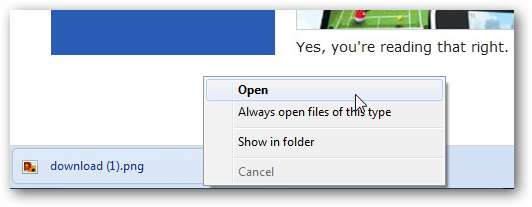
Hvis du har taget mange skærmbilleder, kan du nemt søge igennem dem på "Downloads-siden".
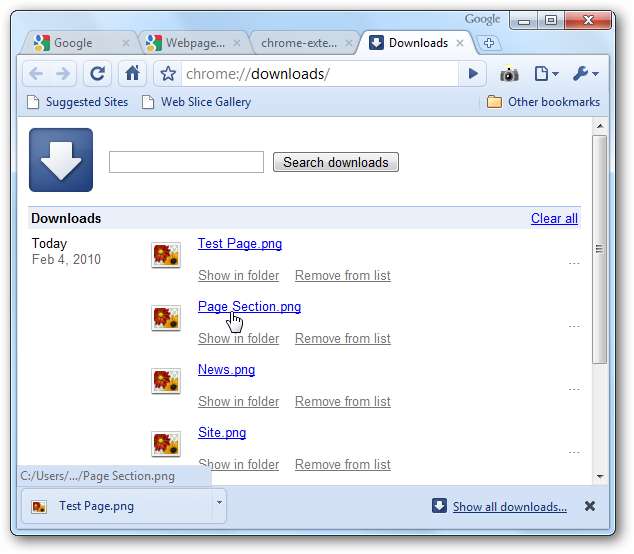
Resultaterne
Her er vores skærmbillede åbnet i Paint.NET ... ser bestemt godt ud.
Der var en interessant ting, som vi bemærkede under vores test. Hele websides længde blev fanget, men skærmbilledets “synlige breddeområde” blev påvirket af selve browservinduet (i vores tilfælde blev browseren ikke maksimeret). Dette vil ikke være et problem, hvis du har maksimeret dit browservindue ...
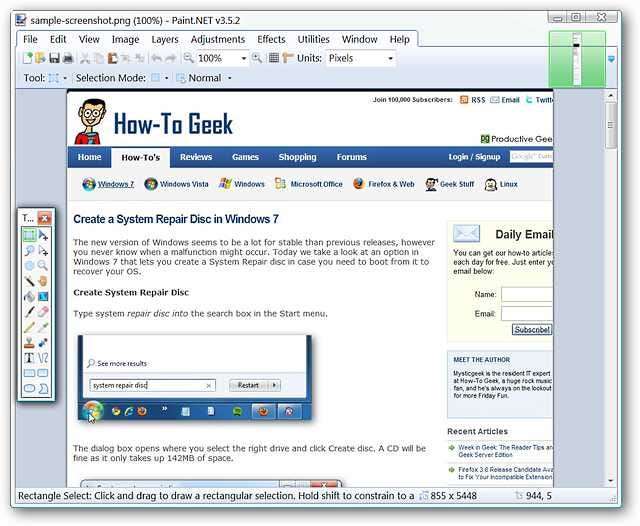
Her er websiden vist til sammenligning med skærmbilledet vist ovenfor ... højre side er "afskåret" på samme sted i begge.
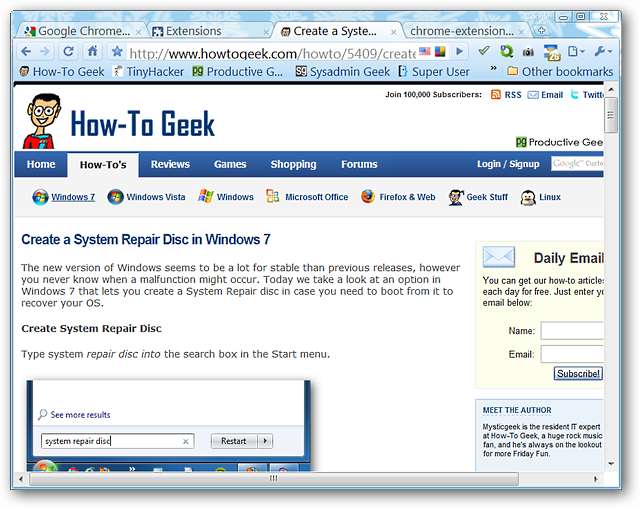
Konklusion
Hvis du har været på udkig efter et dejligt screenshot-værktøj til Google Chrome, vil du måske prøve denne udvidelse.
Links
Download websidens skærmbilledeudvidelse (Google Chrome-udvidelser)







